- 首頁
- 編輯短片(ViewNX-Movie Editor)
- 詳細操作
- 在靜態影像和短片上顯示文字
字體大小
- 小
- 中
- 大
在靜態影像和短片上顯示文字
您可以在影像和短片檔案上顯示文字。
設定文字
- 對影像檔案或短片檔案按一下
 。
當您將滑鼠游標放在靜態影像檔案或短片檔案上時,顯示
。
當您將滑鼠游標放在靜態影像檔案或短片檔案上時,顯示 圖示。
圖示。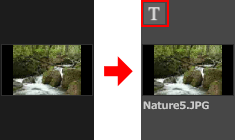 顯示[字幕設定]視窗。
顯示[字幕設定]視窗。
- 輸入文字,然後設定文字的字體和位置。
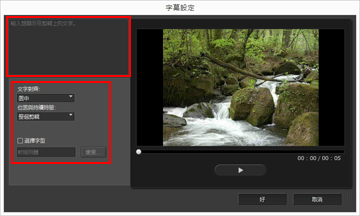 按一下[字幕設定]視窗左上方的文字框,然後輸入想要的文字。可以輸入最多 64 個字元,包括雙位元組字元、單位元組字元和換行碼。若要配置字體風格、大小及色彩等格式設定,為[選擇字型]加上勾選標記並按一下[變更...]。設定下列項目。[文字對齊:]設定顯示文字的位置。[位置與持續時間:]設定顯示文字的時間。按一下[整個剪輯]後,顯示來源時會持續顯示輸入的文字。選取[位於開始處]或[位於結尾處]時,您可以在檔案開始後或結束前顯示文字3 秒、5 秒或7 秒。
按一下[字幕設定]視窗左上方的文字框,然後輸入想要的文字。可以輸入最多 64 個字元,包括雙位元組字元、單位元組字元和換行碼。若要配置字體風格、大小及色彩等格式設定,為[選擇字型]加上勾選標記並按一下[變更...]。設定下列項目。[文字對齊:]設定顯示文字的位置。[位置與持續時間:]設定顯示文字的時間。按一下[整個剪輯]後,顯示來源時會持續顯示輸入的文字。選取[位於開始處]或[位於結尾處]時,您可以在檔案開始後或結束前顯示文字3 秒、5 秒或7 秒。
- 按一下[好]。
套用設定。含新增文字的來源檔案以
 表示。
表示。
編輯新增的文字
您可以變更或刪除新增的文字。
變更文字
在腳本中,選取以  表示的來源。按一下
表示的來源。按一下  或在[剪輯]選單中選取[加入/編輯字幕...],然後在[字幕設定]視窗中變更文字框中的文字。
或在[剪輯]選單中選取[加入/編輯字幕...],然後在[字幕設定]視窗中變更文字框中的文字。
 表示的來源。按一下
表示的來源。按一下  或在[剪輯]選單中選取[加入/編輯字幕...],然後在[字幕設定]視窗中變更文字框中的文字。
或在[剪輯]選單中選取[加入/編輯字幕...],然後在[字幕設定]視窗中變更文字框中的文字。變更後,按一下[好]以套用設定。
刪除文字
在腳本中,選取以  表示的來源。在[剪輯]選單中選取[加入/編輯字幕...],然後在[字幕設定]視窗中刪除文字框中的文字。
表示的來源。在[剪輯]選單中選取[加入/編輯字幕...],然後在[字幕設定]視窗中刪除文字框中的文字。
 表示的來源。在[剪輯]選單中選取[加入/編輯字幕...],然後在[字幕設定]視窗中刪除文字框中的文字。
表示的來源。在[剪輯]選單中選取[加入/編輯字幕...],然後在[字幕設定]視窗中刪除文字框中的文字。變更後,按一下[好]以套用設定,且  會消失。
會消失。
 會消失。
會消失。